Iklan
 Bulan lalu, saya menulis artikel tentang berbagai alat yang dapat Anda gunakan buat cadangan Cara Mengotomatiskan & Menjadwalkan Cadangan Windows 7 RegulerTerlalu banyak pengguna PC yang gagal mencadangkan sistem dan data mereka dengan benar. Karena itu, saya sering menemukan diri saya harus memberitahu keluarga dan teman-teman bahwa semua ... Baca lebih banyak atau gambar dari semua sistem komputer Windows 7 Anda. Meskipun mengambil cadangan lengkap dari seluruh sistem Anda adalah penting, Anda mungkin ingin lebih sering membuat cadangan direktori atau file yang sangat penting. Ini sering terjadi di bidang IT, di mana Anda memiliki klien yang mengumpulkan data ke direktori tertentu, dan mereka ingin memastikan bahwa ada backup harian reguler (atau setiap jam) dari data di sana.
Bulan lalu, saya menulis artikel tentang berbagai alat yang dapat Anda gunakan buat cadangan Cara Mengotomatiskan & Menjadwalkan Cadangan Windows 7 RegulerTerlalu banyak pengguna PC yang gagal mencadangkan sistem dan data mereka dengan benar. Karena itu, saya sering menemukan diri saya harus memberitahu keluarga dan teman-teman bahwa semua ... Baca lebih banyak atau gambar dari semua sistem komputer Windows 7 Anda. Meskipun mengambil cadangan lengkap dari seluruh sistem Anda adalah penting, Anda mungkin ingin lebih sering membuat cadangan direktori atau file yang sangat penting. Ini sering terjadi di bidang IT, di mana Anda memiliki klien yang mengumpulkan data ke direktori tertentu, dan mereka ingin memastikan bahwa ada backup harian reguler (atau setiap jam) dari data di sana.
Kami telah membahas banyak solusi cadangan data di sini di MUO, seperti artikel Tina di mengkloning hard drive 5 Cara Untuk Mengkloning & Menyalin Hard Drive Anda Baca lebih banyak , Artikel Stefan tentang alat sinkronisasi file, atau artikel Shankar aktif
menyinkronkan file Bagaimana cara menyinkronkan file antara PC dan USB Thumb Drive? Baca lebih banyak antara PC dan drive USB Anda. Justin bahkan melakukannya kemarin Mengulangi Cadangkan Seluruh Hard Drive Anda Dengan Redo Backup & RecoveryBuat salinan seluruh hard drive Anda dengan mudah. Jangan hanya mencadangkan data Anda: cadangkan semua perangkat lunak Anda, pengaturan Anda dan yang lainnya dengan mengkloning seluruh hard drive Anda. Ulangi Pencadangan ... Baca lebih banyak . Semua solusi ini luar biasa, tetapi jika Anda bekerja di lingkungan yang waspada dengan perangkat lunak pihak ketiga yang gratis paket, atau perusahaan yang ingin tetap dengan produk Microsoft saja, maka Anda mungkin menemukan diri Anda tanpa yang baik larutan.Dalam artikel ini, saya akan menunjukkan kepada Anda bagaimana Anda dapat menggunakan kombinasi alat SyncToy gratis Microsoft dengan Skrip VB terjadwal yang sangat sederhana yang akan mengotomatiskan seluruh proses pencadangan data.
Menyiapkan SyncToy Untuk Pencadangan File Otomatis
Microsoft SyncToy adalah alat gratis yang memungkinkan Anda "memasangkan" folder untuk klon gema atau sinkronisasi penuh. Saya akan menjelaskan perbedaannya di bawah ini. Namun, intinya di sini adalah bahwa sebelum Anda dapat mengotomatiskan direktori dan file cadangan, Anda perlu mengatur semua area yang ingin Anda salin dan ke mana Anda ingin salinan yang diarsipkan pergi.
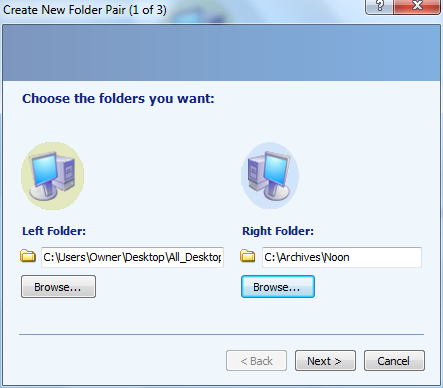
Anda melakukan ini saat pertama kali menjalankan SyncToy dengan mengeklik “Buat Pasangan Folder Baru”Dan kemudian menentukan folder kiri (dari), dan folder kanan (ke). Langkah kedua dari proses pengaturan sinkronisasi adalah memilih jenis sinkronisasi yang Anda inginkan.
“Sinkronkan”Adalah cadangan data dua arah. Ini berarti jika ada file baru yang muncul atau diperbarui di sebelah kiri atau kanan, perubahan itu akan disalin ke direktori lain. Di sisi lain, Echo hanya mencerminkan semua perubahan dari direktori kiri ke kanan. Ini biasanya yang ingin dilakukan orang ketika mereka mencadangkan direktori tertentu - mereka ingin semua perubahan dicerminkan pada cadangan.
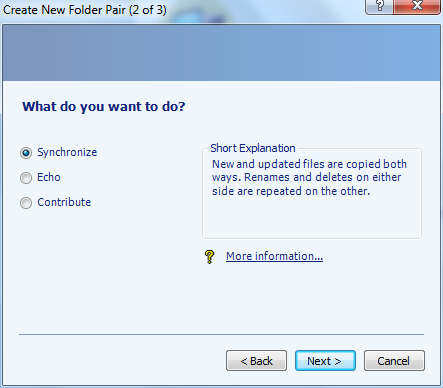
Dalam solusi terjadwal yang akan saya tunjukkan kepada Anda cara mengatur, saya akan menyiapkan empat pasangan folder. Setiap pasangan adalah cadangan yang ingin saya tangani selama satu waktu tertentu dalam sehari. Di pagi hari, saya akan mencadangkan satu folder. Pada siang hari, saya akan mencadangkan yang lain, dan seterusnya.
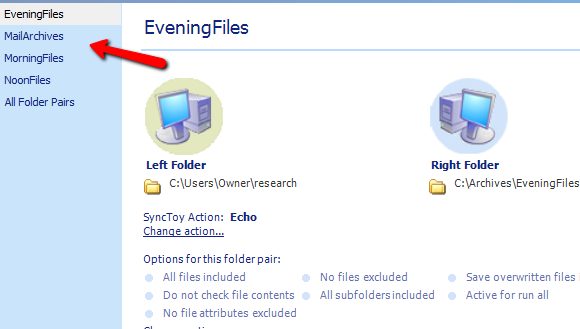
Setelah Anda mengatur semua folder yang Anda inginkan untuk melakukan backup otomatis, saatnya untuk mengatur skrip yang akan meluncurkan SyncToy menggunakan fitur baris perintah yang Microsoft tawarkan dengan alat.
Menyiapkan Script Automation SyncToy
Skrip VB yang akan saya tunjukkan kepada Anda akan memeriksa waktu saat ini, dan akan menjalankan perintah yang sesuai untuk meluncurkan program Microsoft SyncToy dan mencadangkan direktori yang benar.
Ini dilakukan dengan menggunakan nama direktori pasangan yang Anda atur di alat di atas. Salin skrip ke notepad dan simpan sebagai sesuatu seperti "databackup.wsf".
Opsi Eksplisit
Saat Galat Kembali Lanjut
Dim HourNow
Dim strHour
Dim WshShell
Dim strProgFiles
HourNow = Jam (Sekarang ())
atur WshShell = CreateObject ("WScript. Shell ") strProgFiles = WshShell. ExpandEnvironmentStrings ("% PROGRAMFILES%") Pilih Case HourNow
case HourNow> = 0 dan HourNow <7
WshShell.exec strProgFiles & "\ SyncToy 2.1 \ SyncToyCmd.exe -R MorningFiles"
case HourNow> = 7 dan HourNow <13
WshShell.exec strProgFiles & "\ SyncToy 2.1 \ SyncToyCmd.exe -R NoonFiles"casePrnNow> = 13 dan HourNow <19
WshShell.exec strProgFiles & "\ SyncToy 2.1 \ SyncToyCmd.exe -R MailArchives "
hal lain
WshShell.exec strProgFiles &" \ SyncToy 2.1 \ SyncToyCmd.exe -R EveningFiles "
Akhir Pilih
WScript. Berhenti
Skrip di atas cukup memeriksa jam sekarang (berdasarkan pada jam PC tempat skrip berjalan), dan jika itu antara tengah malam dan 6:59 pagi, itu akan menyinkronkan pasangan "PagiFile" yang Anda atur. Antara pukul 7 pagi dan 12:59, pasangan "NoonFiles", dan seterusnya.
Yang harus Anda lakukan sekarang adalah mengatur tugas terjadwal Windows yang akan meluncurkan skrip di atas empat kali sehari dalam rentang waktu empat. Ini juga cukup mudah, cukup buka Control Panel, Administrative Tools, dan buka Task Scheduler. Klik "Buat Tugas ”.
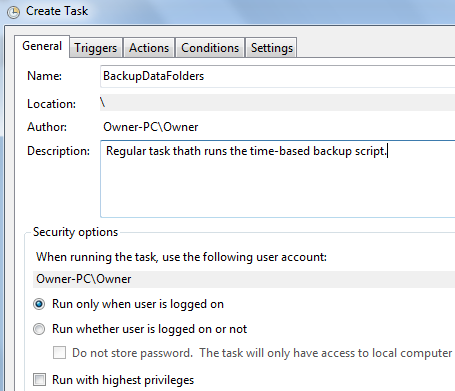
Beri nama tugas, lalu klik pada tab pemicu. Pastikan untuk memilih "Sesuai jadwal“, Setiap hari, berulang setiap hari, mulai pukul 3 pagi., dan kemudian di bagian bawah klik untuk mengulangi tugas setiap 6 jam. Ini akan memicu tugas pada jam 0300, 0900, 1500 dan 2100.

Itu semua dalam satu dari empat rentang waktu yang Anda jadwalkan ke skrip Anda. Sekarang klik pada Tindakan tab, dan pilih “Mulai program”Dari daftar dropdown dan browse ke tempat Anda menyimpan skrip.

Hanya itu yang ada di sana! Sekarang, penjadwal tugas akan meluncurkan skrip tunggal Anda empat kali sehari (tidak perlu dipusingkan dengan banyak tugas). Script Anda akan menangani peluncuran SyncToy dalam mode perintah dengan meluncurkan "SyncToyCmd.exe -R EveningFiles"- dengan pasangan file apa pun yang Anda beri nama" -R ".
Anda dapat memantau apakah skrip Anda berjalan dengan memeriksa file log SyncToy di “C: \ Users \ Owner \ AppData \ Local \ Microsoft \ SyncToy \ 2.0 \ SyncToyLog.log”
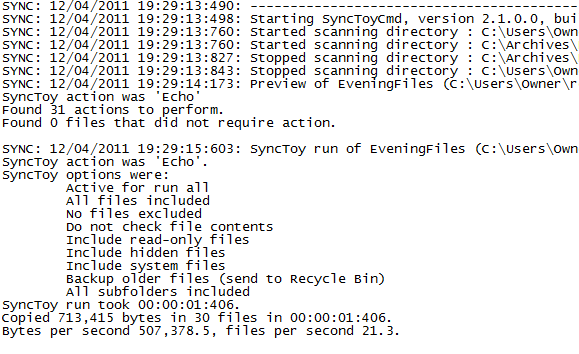
Log diperbarui setiap kali SyncToy dijalankan, dan itu akan menunjukkan kepada Anda direktori apa yang dicadangkan, saat selesai, jumlah file dan ukuran cadangan.
Apakah solusi pencadangan data ini berfungsi untuk Anda? Apakah Anda memiliki cara lain yang Anda inginkan untuk membuat cadangan file dan folder data penting secara otomatis? Sampaikan pendapatmu pada bagian komentar di bawah ini.
Kredit Gambar: Shutterstock
Ryan memiliki gelar BSc di bidang Teknik Listrik. Dia bekerja 13 tahun di bidang teknik otomasi, 5 tahun di bidang TI, dan sekarang adalah seorang Insinyur Aplikasi. Mantan Redaktur Pelaksana MakeUseOf, dia berbicara di konferensi nasional tentang Visualisasi Data dan telah ditampilkan di TV dan radio nasional.


